










Категория: Инструкции
Давальческое сырье - это материалы, принятые организацией от заказчика для переработки (обработки), выполнения иных работ или изготовления продукции без оплаты стоимости принятых материалов и с обязательством полного возвращения переработанных (обработанных) материалов, сдачи выполненных работ и изготовленной продукции.
Договор на переработку сырья является разновидностью договора подряда. Подрядчик (переработчик) выполняет работы по изготовлению продукции из сырья заказчика и получает вознаграждение за их выполнение.
Такая организация производственного процесса накладывает свои особенности на порядок отражения давальческой схемы в учете. Заказчик отражает не реализацию сырья (поскольку не передает на него права собственности), а его списание в производство, затем показывает в учете затраты на оплату работ подрядчика и из этих слагаемых формирует себестоимость произведенной продукции. При этом как сама продукция, так и все иные результаты переработки (например, отходы) также являются собственностью заказчика. Поэтому с баланса организации-заказчика стоимость материалов не списывается, а учитывается на счете 10, субсчет «Материалы, переданные в переработку на сторону». Передача материалов в переработку подрядчику должна быть оформлена накладной по форме № М-15. В документах должно содержаться указание, что материалы переданы в переработку на давальческих условиях.
После переработки подрядчик обязан передать результат заказчику. Одновременно ему передаются остатки неиспользованных материалов и следующие документы:
· накладная по форме № М-15;
· отчет о расходовании материаловв котором должны приводиться сведения о поступивших и не ушедших в производство материалах, количестве и ассортименте полученных материалов (продукции), а также должно указываться, сколько получено отходов, в том числе возвратных. Излишки должны быть возвращены заказчику, если договором не предусмотрено иное;
· акт приемки-передачи работ на стоимость работ по переработке.
Рассмотрим пример, в котором организация-переработчик принимает у организации-заказчика давальческие материалы для изготовления готовой продукции. Переработчик изготавливает готовую продукцию, передает ее заказчику, а также возвращает неиспользованные материалы.
ООО "Швея" получила заказ на изготовление готовой продукции – блузка женская(50 шт.) на основе давальческого сырья. Заказчик ООО "Блуза" передал материалы для изготовления продукции - ткань (85 м) по цене 250 руб. за метр. Продукция изготавливается в соответствии с утвержденной в ООО "Швея" спецификацией на списание материалов "Спецификация №1 (производство)". В результате производства осталась лишняя ткань в количестве 15 м, которая была возвращена организации ООО "Блуза". Стоимость одной единицы услуги по пошиву изделий составляет 590,00 руб. (в т.ч. НДС 18% - 90,00 руб.). Себестоимость услуг по переработке готовой продукции определяется по плановой себестоимости, которая составляет 200 руб. за единицу оказанной услуги.
1) Поступление давальческого сырья.
Создадим документ Поступление товаров и услуг: пункт меню Покупка - Поступление товаров и услуг. Нажмем кнопку "Добавить". Выбираем вид операции документа В переработку, затем кнопка "ОК":
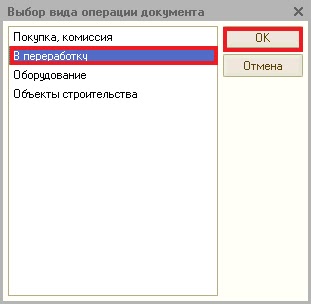
Заполняем шапку документа по картинке, затем добавляем поступивший материал Ткань, который в справочнике Номенклатура запишем в папке Материалы и проводим документ с помощью кнопки «ОК»:

Результат проведения документа будет:
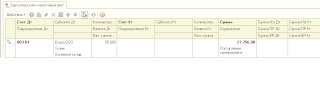
закрыть рекламу X
Передача ОС (Продажа ОС).
Документ «Передача ОС» предназначен для оформления продажи основных средств. При проведении документа выполняется несколько операций: доначисление амортизации за месяц выбытия; списание основного средства с учета; отражение задолженности по взаиморасчетам.
Документы > ОС > Передача ОС. Создаем новый документ (клавиша Insert или кнопка «Добавить»).
В заголовке документа проставляем необходимую дату (набираем вручную или нажимаем клавишу F4 (появится календарь – выбираем необходимую дату и нажимаем клавишу «Enter»)). Поле «Организация» заполнится автоматически. Если в программе ведется несколько фирм, то с помощью кнопки «…» или клавиши F4 выбираем необходимую организацию.
Далее выбираем контрагента (покупатель основного средства) из справочника «Контрагенты» с помощью кнопки «…» или клавиши F4 (можно не заходить в справочник, для этого набрать первые буквы наименования контрагента, нажать Enter и выбрать необходимого контрагента). Автоматически заполнится поле «Договор», который создается при введении нового контрагента.
Если был заранее создан документ «Заказ покупателя», который предназначен для оформления предварительной договоренности с покупателем о намерении приобрести товары, то с помощью кнопки «…» или клавиши F4 выбираем необходимый документ из журнала документов «Заказы покупателей».
С помощью кнопки «…» или клавиши F4 выбираем событие из справочника «События с основными средствами», справочник можно дополнять.
Если был заранее подготовлен документ «Подготовка к передаче ОС», то с помощью кнопки «…» или клавиши F4 выбираем необходимый документ из журнала документов «Подготовка к передаче ОС». В этом случае доначисление амортизации привязано именно к документу «Подготовка к передаче ОС» и в текущем документе повторно выполняться не будет.
На закладке «Основные средства » клавишей Insert или кнопкой «Добавить» создаем новую строку и из справочника «Основные средства» с помощью кнопки «…» или клавиши F4 выбираем основное средство, которое хотим продать. Колонка «Инвентарный номер» заполнится автоматически при выборе основного средства. Также автоматически заполнятся %НДС «20 %» (при необходимости с помощью кнопки «…» или клавиши F4 можно изменить % НДС), счет продажи ОС «286 – Необоротные активы и группы выбытия, удерживаемые для продажи» (при необходимости с помощью кнопки «…» или клавиши F4 перевыбираем счет бухгалтерского учета из «Плана счетов бухгалтерского учета»), налоговое назначение доходов и затрат – хоз. д-сть (при необходимости с помощью кнопки «…» или клавиши F4 можно изменить налоговое назначение из справочника «Налоговые назначения активов и затрат»).
В документе предусмотрена возможность подбора позиций в табличную часть документа с помощью кнопки «Подбор». При нажатии кнопки «Подбор» открывается справочник «Основные средства». После выбора нужной позиции двойным щелчком мышки или нажатием клавиши «Enter» переносим выбранный элемент в табличную часть документа.
Для быстрого заполнения табличной части однотипными объектами основных средств, имеющими одинаковые наименования, нужно ввести в табличную часть хотя бы один такой объект. Затем нажимаем кнопку «Заполнить » ® По наименованию. При выборе этой кнопки табличная часть будет заполнена объектами основных средств, имеющими такое же наименование, как у введенного первоначально.
После выбора основного средства нажимаем кнопку «Заполнить» > Для списка ОС для заполнения табличной части информацией об объектах основных средств по данным учета, существующим на момент введения документа (при нажатии кнопки «Заполнить» высвечивается сообщение «При заполнении существующие данные будут пересчитаны! Продолжить?» Нажимаем кнопку «Да»). Автоматически заполнятся колонки «Стоимость (БУ)» и «Стоимость (НУ)» – стоимость основного средства на момент продажи; «Ост. стоимость (БУ)» и «Ост. стоимость (НУ)» – остаточная стоимость, т.е. разница между стоимостью и начисленной амортизацией; «Амортизация (БУ)» и «Амортизация (НУ)» – амортизация, начисленная за весь период эксплуатации основного средства; «Аморт. за месяц (БУ)» и «Аморт. за месяц (НУ)» – сумма амортизации, которая должна быть начислена за месяц, в котором отражается операция продажи.
При необходимости заполняем колонку «Превышение сумм дооценок над суммами уценок (+/-)».
Для каждого основного средства устанавливается цена продажи (реквизит «Сумма»). Автоматически заполнятся колонки «Сумма НДС» и «Всего».
С помощью кнопки «…» или клавиши F4 выбираем схему реализации из справочника «Схемы реализации».
Нажав кнопку «Документы по ОС». откроется список документов текущего основного средства.

На закладке «Параметры взаиморасчетов », если необходимо с помощью кнопки «…» или клавиши F4 перевыбираем счета учета расчетов с контрагентом из «Плана счетов бухгалтерского учета», а так данные заполняются автоматически из справочника «Контрагенты».

На закладке «Дополнительно » поле «Ответственный» заполнится автоматически. Если основное средство непроизводственное, то с помощью кнопки «…» или клавиши F4 указываем вид налоговой деятельности для отражения продажи непроизводственных ОС из справочника «Виды налоговой деятельности». При необходимости заполняем реквизиты грузополучателя. С помощью кнопки «…» или клавиши F4 выбираем грузополучателя из справочника «Контрагенты» и выбираем адрес доставки из регистра сведений «Контактная информация» (адрес заложен в справочнике «Контрагенты»).

При необходимости заполняется закладка «Комиссия» (председатель, состав комиссии). Данные берутся из справочника «Сотрудники организации». На закладке «Комиссия» можно использовать кнопку «Выбрать состав комиссии», где можно предусмотреть определенный состав комиссии, подписи членов которых используются при печати документов.


При необходимости заполняется закладка «Печать накладной». Эти данные попадут в печатную форму. Заполняется место составления документа. Выбираем представителя организации из справочника «Физические лица» и заполняем реквизиты доверенности.
Проводим документ (кнопка «ОК»).
По документу можно распечатать акт приема-передачи основных средств (типовая форма ОЗ-1) и расходную накладную.
Смотрите так же: Установка 1С:Предприятие 7.7 на x64 битную Windows сопряжена с некоторыми трудностями. Дело в том, что установить 1С через обычный установщик не получится, даже если запускать программу в режиме совместимости. Но в нашей жизни нет ничего невозможного. Поэтому ниже приведена пошаговая инструкция по установке 1С:Предприятие на x64 битную Windows, в моем случае это Windows 10.
Установка в Windows х32
Сначала необходимо установить необходимую платформу 1С:Предприятие в любую другую 32-x (x86) битную систему Windows изменив путь установки по умолчанию на «C:\Program Files (x86)\1Cv77 \ » (для того чтобы работали все ярлыки). Затем необходимо скопировать в 64-х битную систему файлы:
Директорию «1Cv77 » из пути
«C:\Program Files (x86)\ » 32-х разрядной системы в
«C:\Program Files (x86)\ » 64-х разрядной системы.
Директорию «1C Предприятие 7.7 » из пути
«C:\Documents and Settings\All Users\Главное меню\Программы »
в 32-х разрядной системе в
«C:\ProgramData\Microsoft\Windows\Start Menu\Programs »
64-х разрядной системы
(пути могут различаться, в зависимости от используемых версий Windows).
Скопировать файл из пути
«C:\WINDOWS\system32\ » 32-х разрядной системы в
«C:\Windows\SysWOW64\ » 64-х разрядной операционной системы.
ОтключениеDEPдля процесса 1cv7.exe (для серверных ОС)
Далее надо исключить процесс 1cv7.exe из проверки DEP, для этого заходим в свойства системы ( «Пуск » — «Панель управления » — «Система и безопасность » — «Система » ) и выбираем «Дополнительные параметры системы » .
Установка 1С:Предприятие 7.7 на x64 битную Windows сопряжена с некоторыми трудностями. Дело в том, что установить 1С через обычный установщик не получится, даже если запускать программу в режиме совместимости. Но в нашей жизни нет ничего невозможного. Поэтому ниже приведена пошаговая инструкция по установке 1С:Предприятие на x64 битную Windows, в моем случае это Windows 10.
Установка в Windows х32
Сначала необходимо установить необходимую платформу 1С:Предприятие в любую другую 32-x (x86) битную систему Windows изменив путь установки по умолчанию на «C:\Program Files (x86)\1Cv77 \ » (для того чтобы работали все ярлыки). Затем необходимо скопировать в 64-х битную систему файлы:
Директорию «1Cv77 » из пути
«C:\Program Files (x86)\ » 32-х разрядной системы в
«C:\Program Files (x86)\ » 64-х разрядной системы.
Директорию «1C Предприятие 7.7 » из пути
«C:\Documents and Settings\All Users\Главное меню\Программы »
в 32-х разрядной системе в
«C:\ProgramData\Microsoft\Windows\Start Menu\Programs »
64-х разрядной системы
(пути могут различаться, в зависимости от используемых версий Windows).
Скопировать файл из пути
«C:\WINDOWS\system32\ » 32-х разрядной системы в
«C:\Windows\SysWOW64\ » 64-х разрядной операционной системы.
ОтключениеDEPдля процесса 1cv7.exe (для серверных ОС)
Далее надо исключить процесс 1cv7.exe из проверки DEP, для этого заходим в свойства системы ( «Пуск » — «Панель управления » — «Система и безопасность » — «Система » ) и выбираем «Дополнительные параметры системы » . В открывшемся окне «Свойства системы » переходим на вкладку «Дополнительно » и заходим в «Параметры » быстродействия.
В открывшемся окне «Свойства системы » переходим на вкладку «Дополнительно » и заходим в «Параметры » быстродействия. Далее переходим на вкладку «Предотвращение выполнения данных ». нажимаем кнопку «Добавить » и выбираем файл «C:\Program Files (x86)\1Cv77\BIN\1cv7s.exe ». который мы скопировали в шаге 1.
Далее переходим на вкладку «Предотвращение выполнения данных ». нажимаем кнопку «Добавить » и выбираем файл «C:\Program Files (x86)\1Cv77\BIN\1cv7s.exe ». который мы скопировали в шаге 1. Установка драйверов защиты
Теперь необходимо установить драйвера защиты. 1С:Предприятие использует аппаратно-программную систему защиты HASP от Aladdin Knowledge Systems Ltd. Для запуска всех модулей защиты необходимо:
Вставить электронный ключ HASP в USB или LPT порт компьютера, в зависимости от типа ключа.
Установить драйвер ключа HASP4 для Windows, следуя инструкциям инсталлятора. Скачать можно с официально сайта или с текущего.
Установить менеджер лицензий HASP4 для Windows, следуя инструкциям инсталлятора. Скачать можно с официально сайта или с текущего. Устанавливать менеджер необходимо как сервис, выбрав «Service (nhsrvice.exe) » во время установки.
Установка драйверов защиты
Теперь необходимо установить драйвера защиты. 1С:Предприятие использует аппаратно-программную систему защиты HASP от Aladdin Knowledge Systems Ltd. Для запуска всех модулей защиты необходимо:
Вставить электронный ключ HASP в USB или LPT порт компьютера, в зависимости от типа ключа.
Установить драйвер ключа HASP4 для Windows, следуя инструкциям инсталлятора. Скачать можно с официально сайта или с текущего.
Установить менеджер лицензий HASP4 для Windows, следуя инструкциям инсталлятора. Скачать можно с официально сайта или с текущего. Устанавливать менеджер необходимо как сервис, выбрав «Service (nhsrvice.exe) » во время установки. Если у вас Windows 10 то выйдет ошибка, просто нажмите Выполнить в любом случае .
Если у вас Windows 10 то выйдет ошибка, просто нажмите Выполнить в любом случае . Запустить ярлык «Установка драйвера защиты ». находящийся по пути «Пуск » — «Все программы » — «1С Предприятие 7.7 » .
или выполнить команду «C:\Program Files (x86)\1Cv77\BIN\Hinstall.exe» /i. для установки драйвера защиты.
Запустить ярлык «Установка драйвера защиты ». находящийся по пути «Пуск » — «Все программы » — «1С Предприятие 7.7 » .
или выполнить команду «C:\Program Files (x86)\1Cv77\BIN\Hinstall.exe» /i. для установки драйвера защиты. Дождаться сообщения об успешной установке драйвера и перезагрузить компьютер.
Изменение порядка сортировки ИБ
Исправляем ошибку «Порядок сортировки, установленный для базы данных, отличается от системного!» если такая ошибка имеет место быть при запуске «1С:Предприятие».
Запуск 1С:Предприятие
Все, на этом установка платформы 1С:Предприятие закончена. Для запуска можно воспользоваться ярлыком, находящимся по пути «Пуск » — «Все программы » — «1С Предприятие 7.7 » — «1С Предприятие ». Также можно добавить ярлык для запуска 1С на рабочий стол для всех пользователей, скопировав его в «C:\Users\Public\Desktop » (пути могут различаться, в зависимости от используемых версий Windows). Дальнейшая работа с системой 1С аналогична работе в 32-х битной Windows.
Дождаться сообщения об успешной установке драйвера и перезагрузить компьютер.
Изменение порядка сортировки ИБ
Исправляем ошибку «Порядок сортировки, установленный для базы данных, отличается от системного!» если такая ошибка имеет место быть при запуске «1С:Предприятие».
Запуск 1С:Предприятие
Все, на этом установка платформы 1С:Предприятие закончена. Для запуска можно воспользоваться ярлыком, находящимся по пути «Пуск » — «Все программы » — «1С Предприятие 7.7 » — «1С Предприятие ». Также можно добавить ярлык для запуска 1С на рабочий стол для всех пользователей, скопировав его в «C:\Users\Public\Desktop » (пути могут различаться, в зависимости от используемых версий Windows). Дальнейшая работа с системой 1С аналогична работе в 32-х битной Windows.

Если у вас бухгалтерия, то
вам потребуютсся документы: Документы-УчетОс-ПередачаОС.
Накладную выписывать не нужно достаточно акта. Вы же когда услуги оказываете, накладную тоже не выписываете, а выписываете акт. Здесь тоде самое.
На основание Передачи Ос, выписываете Счет-Фактуру выданную.
Форма ОС-1б в 1С зашита, если вы в табличную часть введете несколько строчек(воз
можно однотипных), то форма ОС-1 автоматически превращается в форму ОС-1б.
![]()
Спасибо,я все так и сделала,но у меня ОС в одном а.
Спасибо,я все так и сделала,но у меня ОС в одном акте 12 штук и почему-то теперь в проводках Дт44 Кт02 выскочила красным цифра амортизации за все 12 штук и так несколько раз.У меня теперь в балансе огромная сумма красным минусует Дт44,какой-то кошмар.Почему она берет всю начисленную амортизацию,хотя в окошках указываается балансовая стоимость и начисленная амортизация за единицу? Может у Вас было такое,что я не так сделала?Спасибо.
![]()
Открываем описание документа "Передача ОС" и читае.
Открываем описание документа "Передача ОС" и читаем:
Закладка «Подготовка к передаче»
Выбывающие основные средства выбираются из справочника
«Основные средства» и указываются в реквизите табличной части
При этом в одном документе следует указывать только
однотипные объекты основных средств, которые имеют
одинаковую балансовую стоимость, одинаковые суммы
начисленной амортизации и т.д. В противном случае для разных
объектов ОС следует вводить отдельные документы.
Рассмотрим консервациюосновных средств на срок более 3-х месяцев в программе 1С Бухгалтерия. При таком сроке перестает начисляться амортизация (см. п. 23 ПБУ 6/01 «Учет основных средств», п. 63 Методических указаний по бухгалтерскому учету основных средств, утв. соответственно приказами Минфина России от 30.03.01 № 26н и от 13.10.03 № 91н).
Методическими указаниями определены ограничения на объекты, которые могут быть подвергнуты консервации. На консервацию переводятся объекты ОС, находящиеся в определённом технологическом комплексе и (или) имеющие законченный цикл технологического процесса. Минимальный срок консервации основных средств установлен Положением по ведению бухгалтерского учета и бухгалтерской отчетности в РФ (утв. приказом Минфина России от 29.07.98 № 34н). Продолжительность консервации, согласно п. 48 Положения, не может быть менее 3-х месяцев.
Чтобы законсервировать основные средства в программе 1С Бухгалтерия, необходимо ввести документ «Изменение состояния ОС». Этот документ предназначен для приостановки или возобновления начисления амортизации по основным средствам.
— Выбираем «Событие» — «Консервация» из справочника событий с основными средствами с видом события «Начисление амортизации».
— ставим галочку в поле «Влияет на начисление амортизации (износа)» .
— в поле «Начислять амортизацию» галку ставить не надо.
После проведения документ сформирует движения по регистрам сведений «Начисление амортизации ОС» по бухгалтерскому и налоговому учету.
Важно! Начисление амортизации прекращается со следующего месяца.
Расконсервация ОС.Чтобы снять основное средство с консервации и продолжить начисление амортизации, вводим новый документ «Изменение состояния ОС».
— Выбираем «Событие» — «Снятие с консервации» из справочника событий с видом события «Начисление амортизации».
— Проставим галочки в полях «Влияет на начисление амортизации (износа)» и «Начислять амортизацию».
Важно! Амортизация начинает начисляться со следующего месяца.
Видеоурок по консервации основных средств: Консервация выгодна или нет?Руководитель предприятия должен создать комиссию по переводу объектов основных средств на консервацию.
Комиссия должна оценить экономическую выгоду консервации основных средств, составить смету на их содержание ( в которую входит величина расходов, связанных с содержанием законсервированного объекта), оценить техническое состояние для их последующей расконсервации, планируется ли использование объекта основных средств в будущем, не превысят ли расходы на консервацию ОС убытки от содержания объекта, не переведенного на консервацию, сохранятся ли в период проведения консервации необходимые качественные характеристики объекта основных средств.
Также надо создать инвентаризационную комиссию для проведения инвентаризации основных средств, подлежащих консервации.
Затем руководитель издает приказ о переводе объектов основных средств на консервацию.
Порядок прекращения и возобновления начисления амортизации по законсервированным ОС нужно закрепить в учетной политике организации.
В качестве документа, предприятиям можно использовать Положение о порядке консервации основных производственных фондов предприятий, утвержденное постановлением КМУ от 28.10.97 г. № 1183 (далее — Положение № 1183).
В п. 1 Положения № 1183, указано что консервация является обязательным для выполнения только предприятиями стратегического назначения, а также теми, которые учреждены на государственной собственности.
Предприятия же частной формы собственности могут использовать этот документ как общие рекомендации.
Консервация может быть экономически не выгодна. тогда организация вправе не консервировать объекты основных средств, которые не используются в текущей производственной деятельности, но при этом может включать в состав расходов затраты на их содержание.
По НДС могут возникнуть негативные последствия. Поэтому, принимая решение, оцените размер вычетов НДС.
При консервации основные средства облагаются налогом на имущество и на транспорт.
Консервация — не только временное прекращение использования объекта основных средств, но и поддержание его в исправном состоянии, чтобы было возможно снова использовать объект.
Инвентарная карточка объекта ОС при консервации помещается в отдельную картотеку.
Консервация выгодна организациям, не планирующим завершить текущий год с прибылью.
Поделиться "Консервация основных средств в 1С Бухгалтерии"